Comment envoyer un e-mail
Vous souhaitez envoyer un e-mail et vous ne savez pas par où commencer ? Ou peut-être savez-vous comment envoyer des e-mails, mais souhaitez-vous des conseils pour organiser de meilleurs e-mails. Nous sommes là pour vous aider.
Comment envoyer un e-mail peut sembler une tâche simple, mais envoyer d'excellents e-mails ne l'est pas. La prochaine fois que vous voudrez communiquer par e-mail, vous réaliserez qu'il faut plus que de connaître le destinataire et un message à partager. Voici comment envoyer un bon e-mail.
De quoi avez-vous besoin pour envoyer un e-mail ?
Avant de vous montrer comment envoyer un e-mail, vous devez répondre à des exigences spécifiques. Pour envoyer un e-mail, vous aurez besoin d'un compte auprès de l'un des fournisseurs de messagerie disponibles (nous utiliserons Gmail), d'une connexion Internet, d'un ordinateur ou d'un appareil mobile et de l'adresse e-mail du destinataire.
Comment envoyer un e-mail avec Gmail
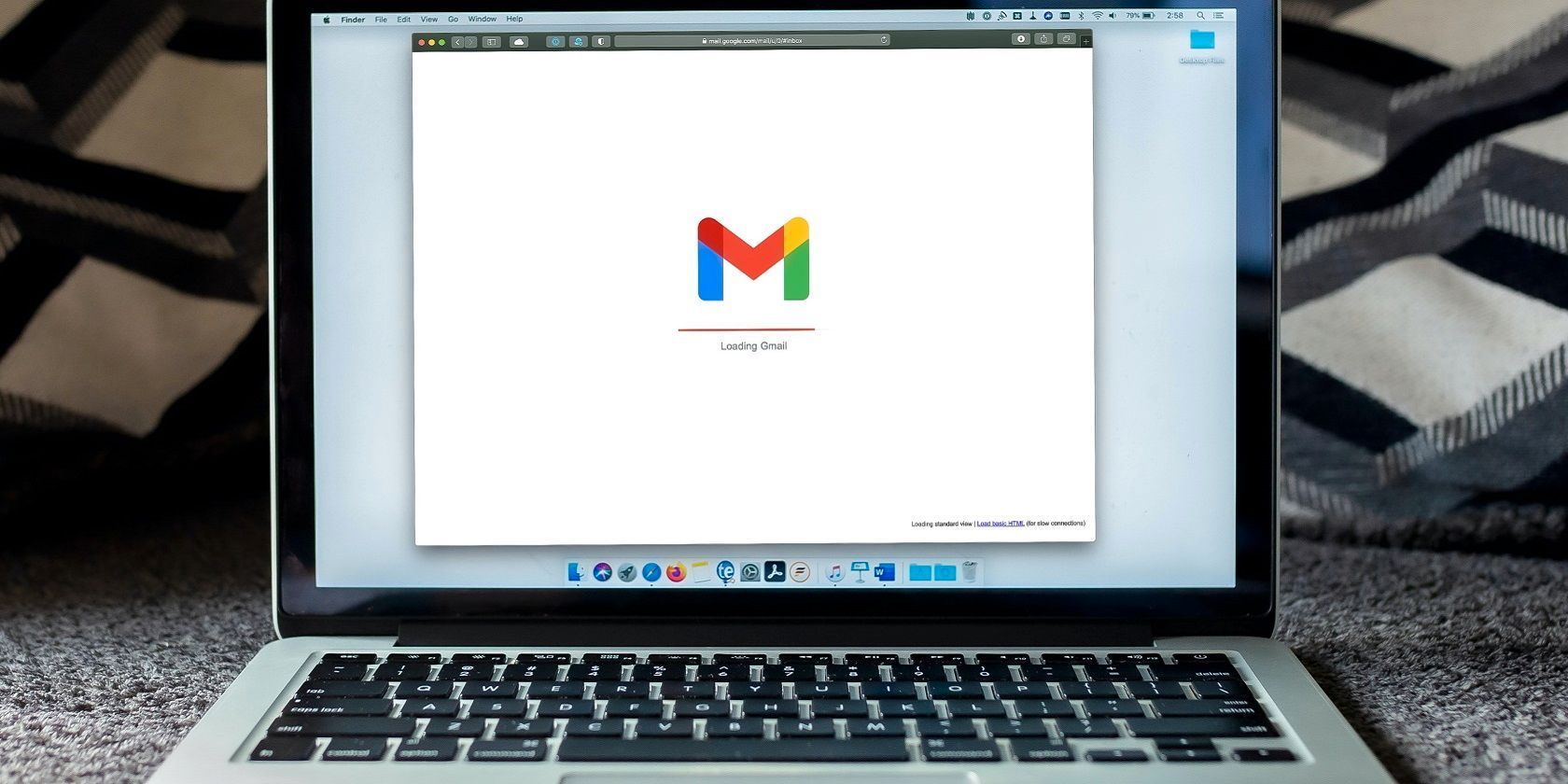
Supposons que vous n'ayez pas encore de compte de messagerie ; créer un compte avec Gmail ou avec l'une des alternatives populaires à Gmail. Une fois cela fait, nous pouvons passer à l'étape suivante, en créant un message électronique.
1. Connectez-vous à votre compte de messagerie
Pour Gmail, accédez à google.com/gmail et saisissez vos informations d'identification pour vous connecter à votre compte de messagerie.
2. Créez un e-mail vierge
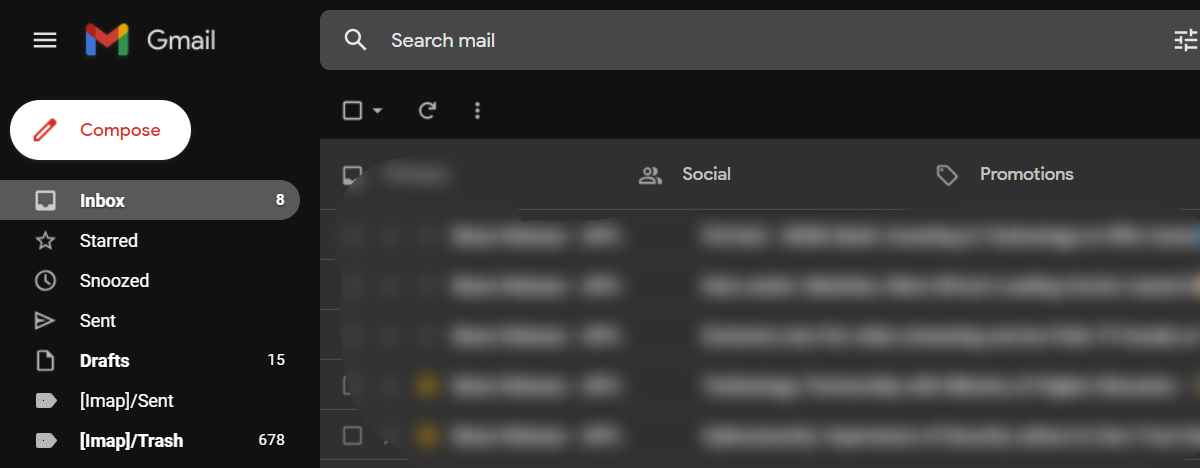
Ensuite, commencez à rédiger un e-mail qui sera envoyé plus tard. Appuyez sur le bouton Compose pour créer un email vide. Le bouton de composition est disponible sur le côté gauche du site Web de Gmail, et il se bloque en bas à droite de l'application mobile.
3. Entrez l'adresse e-mail du destinataire
L'adresse e-mail du destinataire est l'adresse de la personne à qui vous souhaitez envoyer votre e-mail. S'il y a plus d'un destinataire, vous pouvez utiliser CC ou BCC.
Avec CC, tous les destinataires verront la liste des autres destinataires. Un destinataire ne peut pas voir les autres destinataires du même e-mail dans une liste Cci, à moins qu'ils ne soient inclus sous CC.
Pour ajouter des destinataires dans Gmail sur le Web, appuyez sur le champ Destinataires , saisissez un e-mail de destinataire et sélectionnez CC ou Cci pour inclure plusieurs destinataires. Si vous utilisez l'application Gmail sur mobile (Android ou iOS), saisissez votre premier destinataire sous À et appuyez sur la flèche vers le bas pour afficher les champs CC et BCC.
Veuillez faire attention à l'adresse pour éviter de partager le message avec la mauvaise partie.
4. Écrivez l'objet de l'e-mail
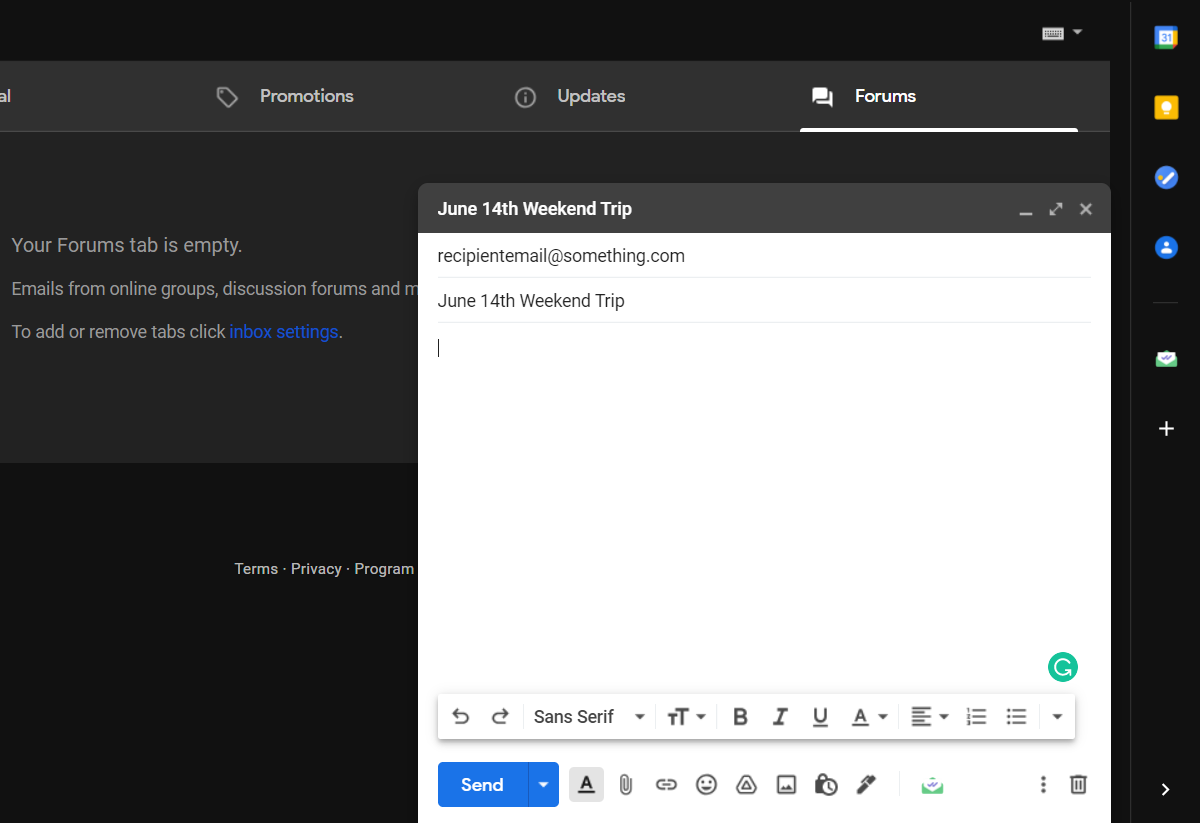
L'objet de l'e-mail doit résumer le sujet de l'e-mail. Pour de meilleurs résultats, assurez-vous que le sujet reflète le contenu de l'e-mail. Soyez très précis et concis.
En outre, le sujet doit être accrocheur pour de meilleures chances d'amener le destinataire à ouvrir votre e-mail. L' utilisation d'acronymes de courrier électronique pour les lignes d'objet peut être utile, mais utilisez-les de manière appropriée.
5. Organisez votre message électronique
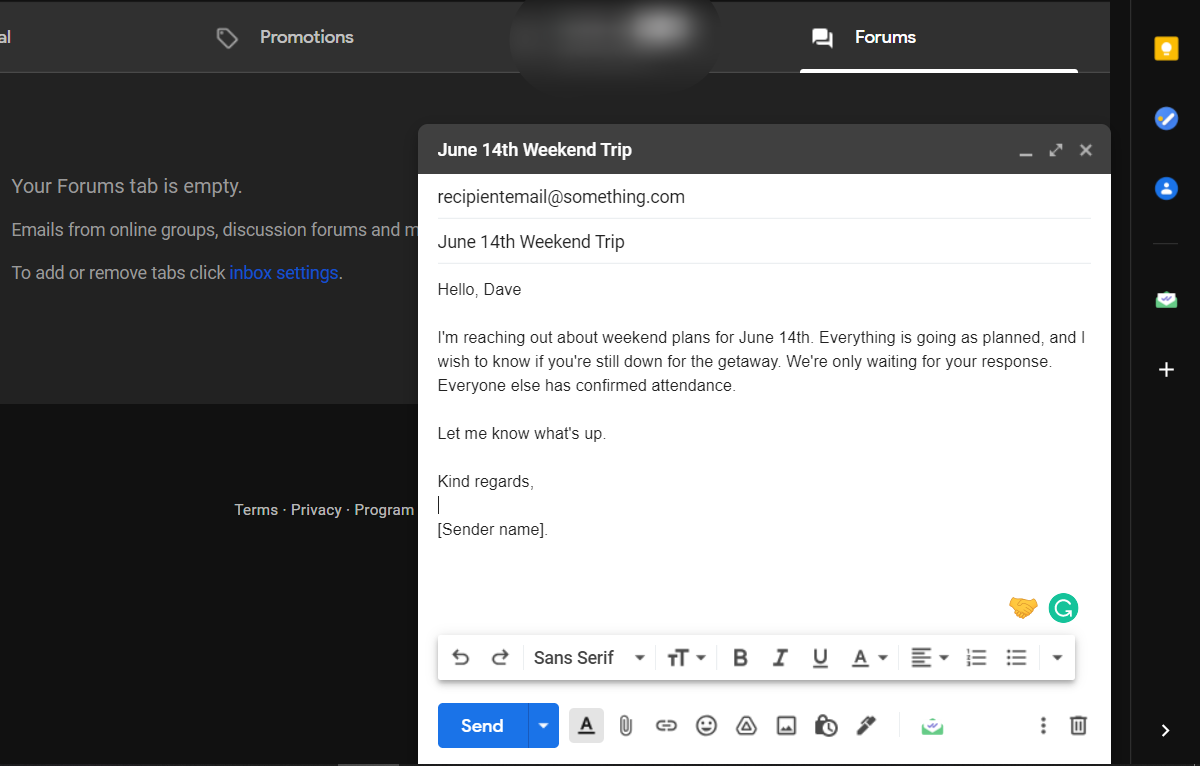
C'est là que vous devez mettre tout ce que vous voulez que le ou les destinataires sachent en détail. Mais avant de diffuser votre message, commencez par une salutation appropriée.
Par exemple, lorsque vous rédigez des e-mails professionnels, vous devez éviter « Cher » ou « Salut ». De plus, gardez votre message concis, utilisez une étiquette appropriée et formatez correctement votre e-mail (poursuivez votre lecture pour en savoir plus sur le formatage).
Il est essentiel d'apprendre les différentes manières de rédiger des e – mails professionnels , et vous pouvez vous appuyer sur divers outils Internet pour vous aider à rédiger de meilleurs e-mails en cas de difficultés.
6. Terminez par une signature
Les e-mails utilisent des signatures pour marquer la fin d'un e-mail. En tant que tel, vous devez toujours inclure une approbation. Selon le type d'e-mail, vous devez tenir compte de certains critères lors de la rédaction d'une signature.
Tenez compte de ces conseils lorsque vous vous déconnectez d'un e-mail :
- Utilisez votre nom complet.
- Utilisez une fermeture appropriée. Considérez l'une des meilleures signatures d'e-mails professionnelles pour les e-mails liés à l'emploi.
- Incluez vos titres professionnels et autres informations de contact. Ce ne sont pas un must, mais cela ne fait pas de mal de les inclure.
- Une signature peut également être un plus.
7. Joindre des fichiers, si nécessaire

Avez-vous besoin de partager certains fichiers par e-mail ? C'est maintenant le moment idéal pour ajouter un tel. L'ajout de fichiers peut être nécessaire pour les processus de demande d'emploi où les CV et les curriculum vitae sont indispensables.
Mais, avant de joindre un fichier, il est souvent recommandé d'informer le destinataire dans le corps de l'e-mail que vous avez joint un fichier au bas du message.
Comment joindre des fichiers dans Gmail
Dans l'application Gmail pour mobile, appuyez sur l'icône en forme de trombone en haut, sélectionnez Joindre un fichier ou Insérer depuis Drive , puis sélectionnez le fichier à joindre.
Lorsque vous y êtes invité sur le Web, cliquez sur l'icône en forme de trombone pour télécharger un fichier stocké sur votre ordinateur ou cliquez sur Google Drive pour télécharger un fichier stocké dans votre compte Google Drive.
Différents fournisseurs de messagerie peuvent avoir des limitations sur la taille de fichier maximale des pièces jointes. Pour Gmail, 25 Mo est le maximum, mais vous pouvez contourner la limite en téléchargeant d'abord vos fichiers sur Google Drive.
Si vous souhaitez envoyer plusieurs fichiers, répétez la même procédure.
8. Formatez et relisez votre e-mail
Avant d'appuyer sur le bouton d'envoi, formatez correctement votre e-mail en vous assurant que tout est de la même taille et du même type de police. Vérifiez que l'alignement est correct et l'indentation Et enfin, assurez-vous que le message est présenté d'une manière qui améliore la lisibilité.
Gmail vous permet de formater vos e-mails à l'aide d'un bouton Options de formatage intégré. Sélectionnez simplement le bouton de formatage (A qui est souligné) pour voir les différentes façons dont vous pouvez formater votre message électronique dans Gmail. Vous pouvez modifier les types de police, la taille, mettre en gras votre message, souligner, changer la couleur du texte, etc.
Enfin, parcourez votre e-mail de haut en bas pour vous assurer que l'adresse du destinataire est correcte et que l'e-mail est exempt d'erreurs grammaticales et sémantiques. La relecture des e-mails avant l'envoi ne peut pas être surestimée.
9. Envoyez votre e-mail
Si tout va bien, il est temps d'envoyer votre e-mail. Appuyez sur le bouton Envoyer pour envoyer l'e-mail. Mais si vous souhaitez que l'e-mail soit envoyé plus tard, découvrez comment planifier un e-mail dans Gmail .
Comprendre comment communiquer par e-mail
Savoir envoyer des e-mails est une grande compétence car c'est un moyen de communication important. Bien qu'il y ait eu une évolution vers les plateformes de messagerie instantanée, le courrier électronique est toujours vénéré, en particulier sur les lieux de travail.
La prochaine fois que vous enverrez un e-mail, gardez ces conseils à l'esprit.
